- E diska paziņojumi par zemu diska vietu nav pasaules gals, jo šo nodalījumu izmantojat tikai atkopšanas nolūkos.
- Bet tas arī nav tas, ko ignorēt. Lūk, kā ātri un viegli risināt šo problēmu.
- Pārbaudiet vairāk noderīgu padomu mūsu Disk Drives Hub.
- Nekautrējieties izpētīt mūsu noņemšanas rokasgrāmatas, lai iegūtu ērtākus risinājumus.

Kad datorā tiek parādīti E diska paziņojumi par mazu diska vietu , kas parasti periodiski tiek parādīti darbvirsmas skatā vai mēģinot atvērt atkopšanas disku, iespējams, disks ir pilns, un tajā vairs nevar saglabāt citus failus.
E disks ir atkopšanas disks, kas ļauj saglabāt ārkārtas atkopšanas laikā nepieciešamos failus, piemēram, kad jūsu sistēma ir nestabila. Tas ir nodalījums galvenajā cietajā diskā, un tajā ir mazāk vietas nekā vietējā C: diskā.
Ja failus glabājat atkopšanas E diskā vai dublēšanas programma to izmanto failu glabāšanai, tas ātri tiek piepildīts, kas var radīt problēmas, kad vēlaties izmantot sistēmas atkopšanas funkciju.
Tāpēc tur nevajadzētu glabāt failus, izņemot tos, kas saistīti ar sistēmas atkopšanu.
Windows optimālai veiktspējai ir izveidojis 200 MB sliekšņa līniju, tāpēc, kad jūsu sistēma nokrītas zem šī līmeņa, tā veic automātiskas darbības, lai uzturētu minimālās veiktspējas iespējas.
Ja tā vērtība ir mazāka par 80 MB, tad, saņemot spēcīgu brīdinājuma ziņojumu, sistēma mēģina atbrīvot vietu diskā, izdzēšot atjaunošanas punktus.
Bet, ja tas ir mazāks par 50 MB, tas pats sevi saglabā, un tas ir brīdis, kad saņemat steidzamus brīdinājuma ziņojumus, kuros teikts, ka E diska zema diska vieta tiek piegādāta gandrīz ik pēc četrām minūtēm, līdz atbrīvojat vietu diskā.
Lai novērstu E diska brīdinājumu par zemu diska vietu, varat veikt dažus labojumus, lai atgūtu brīvu vietu.
Viens no tiem ir vispirms noskaidrot, cik daudz vietas ir jūsu operētājsistēmā un kādi dati vai lietotnes aizņem vietu, pēc tam izlemt, ko noņemt vai dzēst.
Kā novērst E diska vietu trūkumu?
1. Izslēdziet sistēmas aizsardzību
- Vispirms izveidojiet atkopšanas disku komplektu
- Ar peles labo pogu noklikšķiniet uz Sākt un atlasiet Sistēma
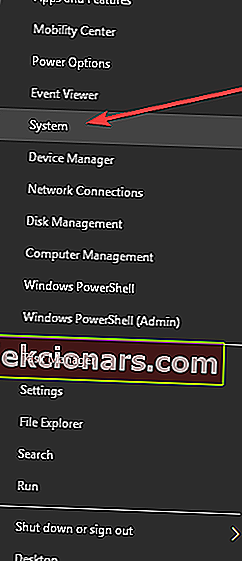
- Ritiniet uz leju un atrodiet saistītos iestatījumus
- Noklikšķiniet uz Sistēmas informācija
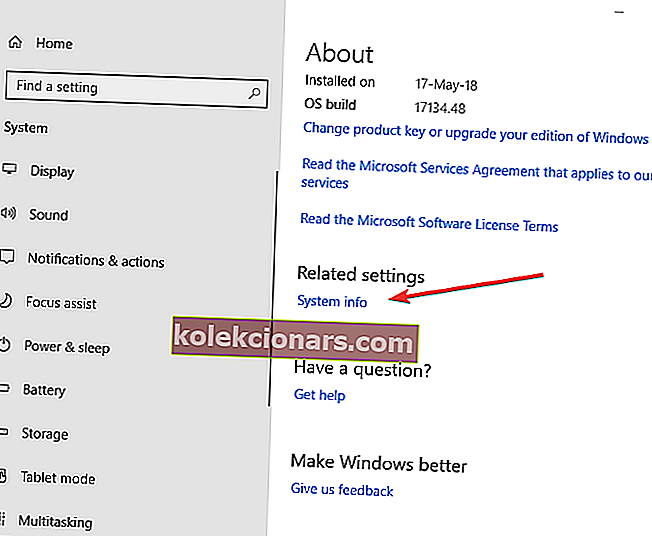
- Atvērtā loga labajā rūtī noklikšķiniet uz Sistēmas aizsardzība
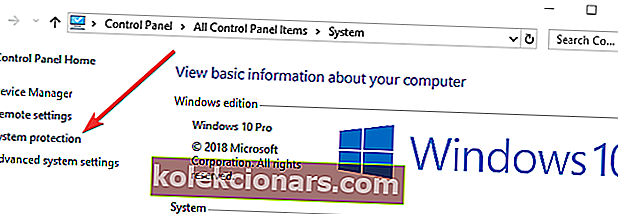
- Atveriet sadaļu Aizsardzības iestatījumi
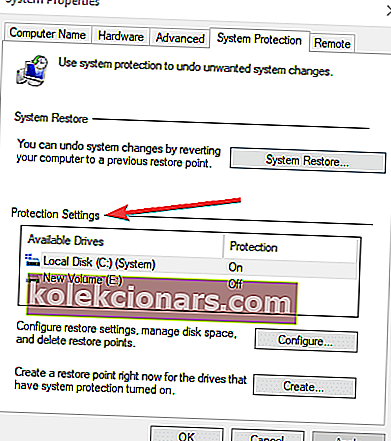
- Pieejamo disku sarakstā meklējiet atkopšanas disku. Ja ir norādīts E disks, pārbaudiet, vai aizsardzība ir izslēgta vai ieslēgta
- Ja tas ir izslēgts, aizveriet logu. Ja tas ir Ieslēgts, noklikšķiniet uz atkopšanas diska nosaukuma, lai to izceltu, un noklikšķiniet uz Konfigurēt.
- Atlasiet Atspējot sistēmas aizsardzību un noklikšķiniet uz Labi, pēc tam noklikšķiniet uz Jā / Labi, lai apstiprinātu ziņojumu
- Noklikšķiniet uz Sākt un atlasiet File Explorer
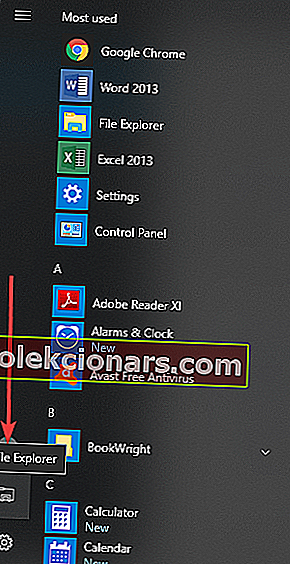
Vai rodas problēmas ar File Explorer? Atrisiniet tos ātri, izmantojot mūsu detalizēto ceļvedi!
- Noklikšķiniet uz cilnes Skats
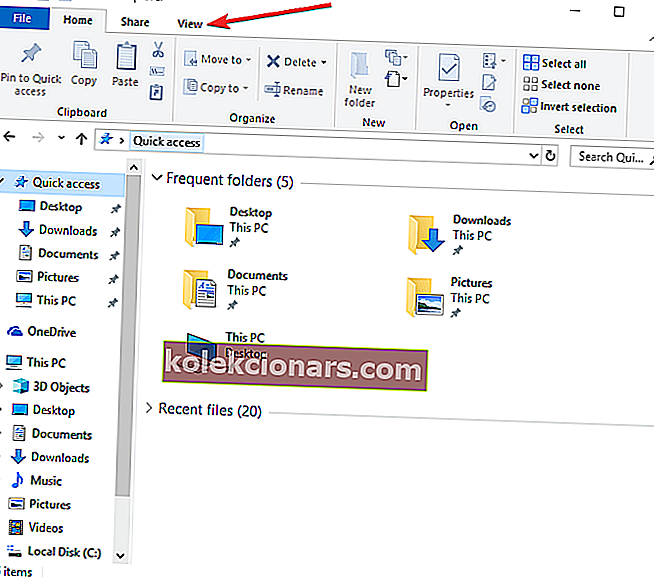
- Atlasiet Opcijas
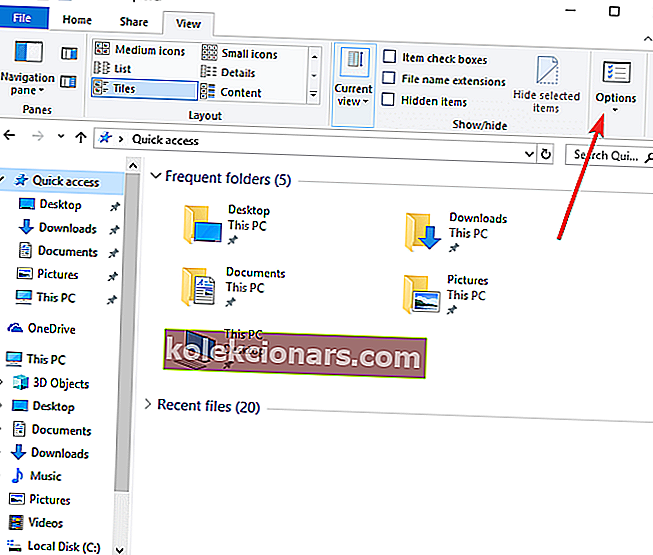
- Atlasiet Rādīt slēptos failus, mapes un diskus
- Noņemiet atlasi no Paslēpt aizsargātos operētājsistēmas failos
- Pārlūkprogrammas Explorer logā veiciet dubultklikšķi uz Atkopšanas disks
- Ja tiek parādīts logs ar paziņojumu, ka jums pašlaik nav atļaujas piekļūt šai mapei, noklikšķiniet uz Turpināt
- Kopējiet failus uz citu disku, ja kādu no tiem esat izveidojis vai nokopējis atkopšanas diskā un vēlaties tos saglabāt
- Atrodiet un izdzēsiet iepriekš atkopšanas diskā saglabātos failus, tos atlasot un nospiežot Shift + Delete, lai tos neatgriezeniski noņemtu
2. Izmantojiet sistēmas optimizētāja rīku
Vēl viens lielisks veids, kā atgūt dārgo vietu E diskā vai jebkurā cietajā diskā, ir izmantot specializētu sistēmas optimizācijas rīku.
Instalējiet Ashampoo WinOptimizer

WinOptimizer ir pilnīgs pielāgošanas, tīrīšanas, labošanas un optimizācijas komplekts, kas komplektā ir ar 37 jaudīgiem moduļiem, kas paredzēti, lai ar vienu klikšķi rūpētos par visiem jūsu Windows parametriem.
Noņemiet nevēlamos datus, bezjēdzīgos temp failus, tīmekļa pārlūkošanas pēdas, izlabojiet liekos reģistra ierakstus, salauztos īsceļus un atspējojiet nevajadzīgos pakalpojumus, lai uzlabotu datora veiktspēju, atgūtu sistēmas resursus, atbrīvotu dārgo vietu diskā un iegūtu vairāk pieejamās atmiņas, lai varētu ātrāk startēt un ielādēt reizes.
Ātri apskatīsim tās galvenās iezīmes :
- Precīzi un visaptveroši informācijas paneļi, kas vienā vietā sniedz vērtīgu informāciju par visiem sistēmas komponentiem
- SSD gatavs nākamās paaudzes Defrag rīks (apvienojiet brīvo vietu, automatizējiet diska analīzi un defragmentēšanu)
- Izsmalcināti algoritmi, lai efektīvāk atklātu nevēlamus failus
- Atgūstiet dārgo vietu diskā, novēršot tīmekļa pārlūkošanas pēdas, liekos failus un bezjēdzīgos reģistra ierakstus
- uzraudzīt visus notiekošos fona procesus un saņemt tūlītējus paziņojumus par sastrēgumiem un iespējamiem uzlabojumiem
- Automātiskās tīrīšanas funkcija, lai samazinātu jucekli, pirms tā automātiski ietekmē jūsu sistēmu
- Live Tuner nodrošina viedu palaišanas impulsu visām lietojumprogrammām un ļauj pielāgot precīzi
- Integrētais pārlūka paplašinājumu pārvaldnieks

Ashampoo WinOptimizer
Atgūstiet dārgo vietu savā E diskā un optimizējiet visus Windows komponentus tikai ar vienu klikšķi! 29,99 ASV dolāri Apmeklējiet vietniPiezīme: neizdzēsiet ar sistēmas atkopšanu saistītos failus, jo tas var novērst sistēmas turpmāku atkopšanu no cietā diska. Tie ietver $ RECYCLE.BIN, sāknēšana, hp, EFI, rūpnīcas atjaunināšana, ielāde, atkopšana, RM_Reserve, system.sav, bootmgr, RMCStatus.bin, BT_HP.FLG, CSP.DAT, DeployRp, HP_WSD.dat, HPSF_Rep, valoda, vai RPCONFIG .
- Tiks atvērti daži apstiprinājuma logi, noklikšķiniet uz Turpināt, pēc tam noklikšķiniet uz Jā, līdz visi faili un mapes ir izdzēstas.
- Iestatiet Windows mapju opcijas, File Explorer noklikšķinot uz cilnes Skats un atlasiet Opcijas.
- Atveriet mapju opcijas> cilni Skats> Atlasiet Nerādīt slēptos failus, mapes vai diskus> Atlasiet Slēpt aizsargātos operētājsistēmas failus
- Aizveriet File Explorer
Pēc tam E diska zemas diska vietas kļūdai vairs nevajadzētu parādīties.
Vai šis risinājums palīdzēja novērst E diska zemo vietu diskā? Informējiet mūs zemāk komentāru sadaļā.
FAQ: Uzziniet vairāk par E diska un diska vietas problēmām
- Kāpēc manā diskā ir maz vietas?
Šis paziņojums parasti tiek parādīts, kad disks ir pilns. Laika gaitā krājas nekārtības vai nevēlami dati, lai varētu ietaupīt vietu diskā, lai mēģinātu iztīrīt reģistru vai saspiest diskus.
- Kas ir vietējais disks E?
E disks ir atkopšanas disks, kas ļauj saglabāt ārkārtas atkopšanas laikā nepieciešamos failus. Lai gan tas ir nodalījums galvenajā cietajā diskā, tas tiek uzskatīts par noņemamu datu nesēju.
- Kā tīrīt vietējo disku E?
Jūs varētu izmantot diska utilītu, piemēram, Windows vietējo diska tīrīšanu vai trešo pušu optimizācijas rīkus. Skatiet šo rakstu, lai uzzinātu soli pa solim.
Redaktora piezīme. Šis ziņojums sākotnēji tika publicēts 2018. gada maijā, un kopš tā laika tas ir atjaunināts un atjaunināts 2020. gada jūlijā, lai iegūtu svaigumu, precizitāti un vispusību.


